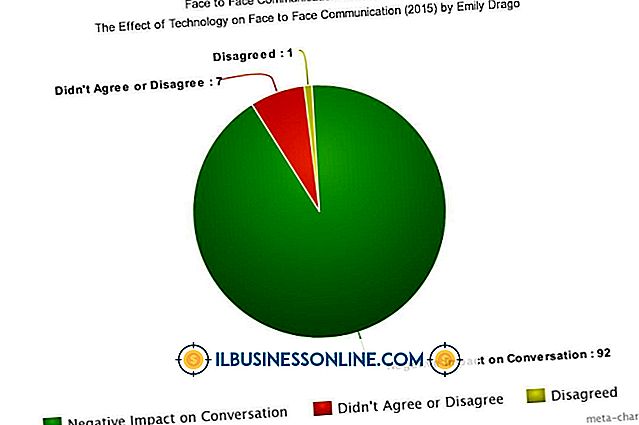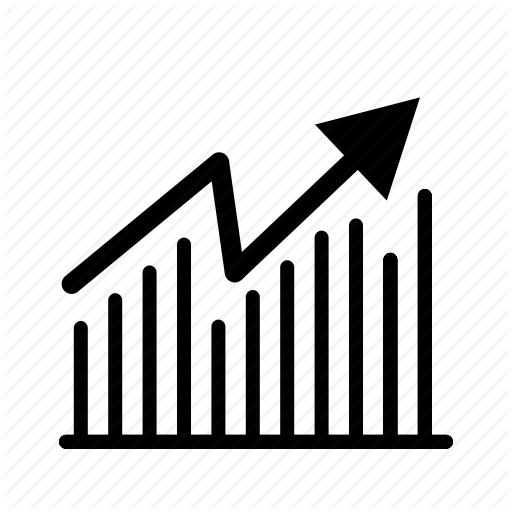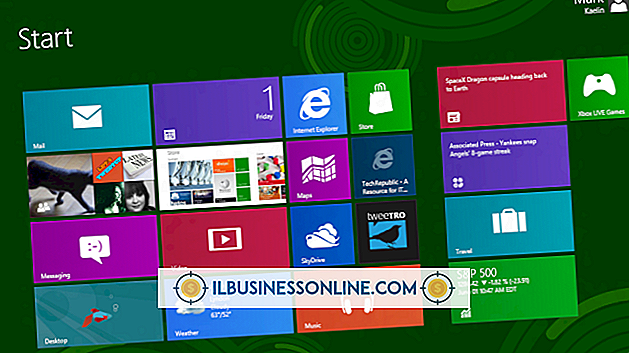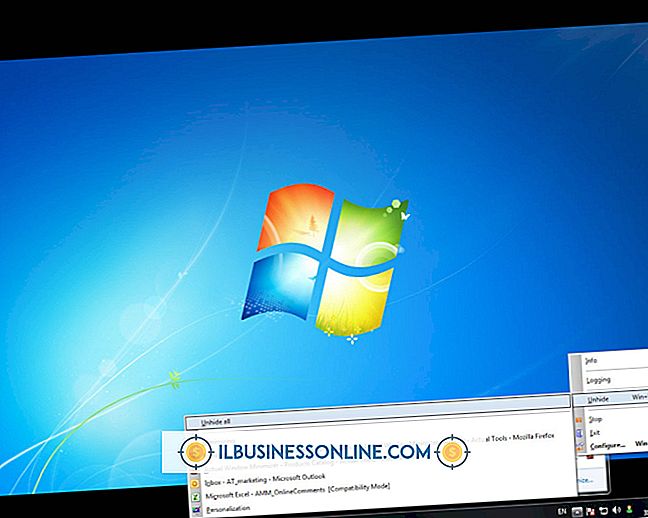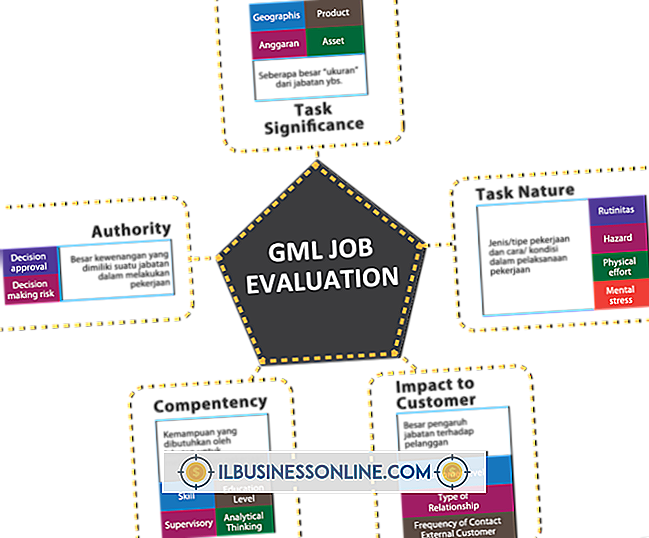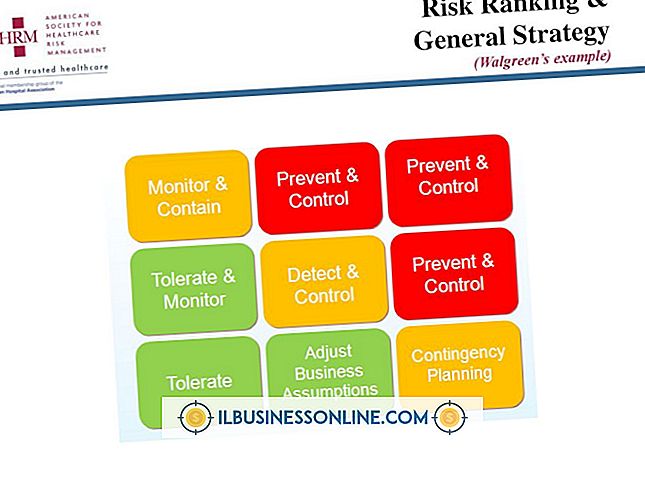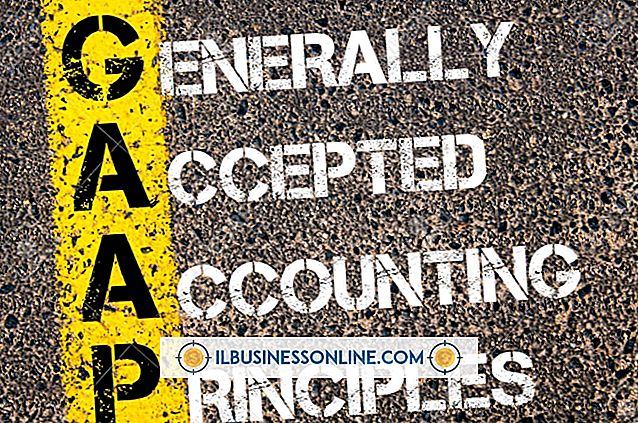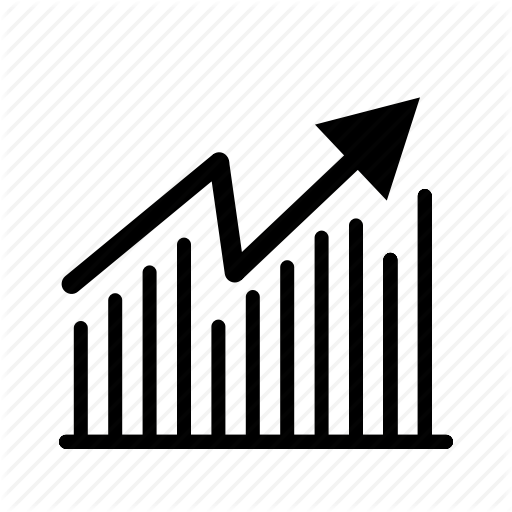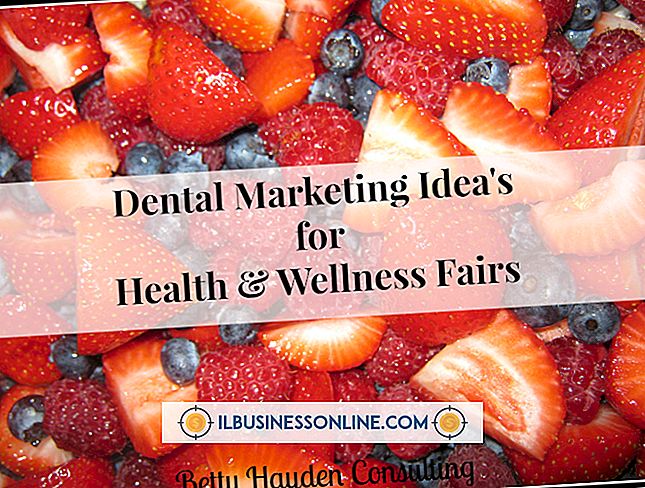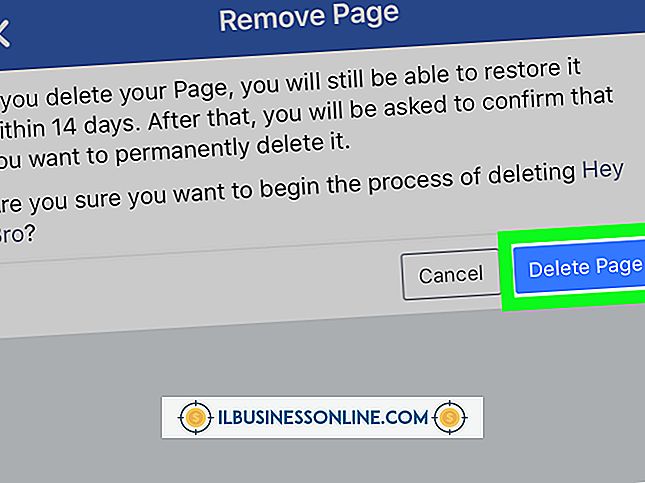Slik laster du ned Celtx på Ubuntu

Selv om strømmen av bevissthetstanker kan av og til produsere en god fjernsynskampanje eller Internett-videokampanje for bedriftens produkter eller tjenester, kan storyboard-programvare som Celtx hjelpe deg med å skape medieprosjektene dine på en mer systematisk, ordnet og samarbeidende måte. Det finnes en gratis, åpen kildekode-desktopversjon av Celtx du kan laste ned og bruke med Ubuntu når du registrerer deg på utviklerens nettsted.
1.
Klikk på "Firefox" -ikonet på Unity launcher.
2.
Skriv "www.celtx.com" i adressefeltet og trykk deretter på "Enter" -tasten.
3.
Skriv inn din e-postadresse og et passord i skjemaet "New to Celtx? Registrer deg. "Trykk på" Registrer deg for Celtx "-knappen.
4.
Sjekk e-posten din for aktiveringsmeldingen fra Celtx. Klikk koblingen i e-postmeldingen for å aktivere kontoen din.
5.
Klikk på "Firefox" -ikonet i startprogrammet for å bytte til nettleseren. Klikk kategorien "Programvare" i nærheten av toppen av webleservinduet i Celtx. Klikk på "Start min 30-dagers gratis prøveversjon" -knapp.
6.
Klikk på menyen "Programvare". Klikk på koblingen "Skrivebord" øverst på websiden.
7.
Rull nedover siden til du finner koblingen merket "Download Celtx." Klikk på linken. Klikk på "Lagre fil" -alternativet og klikk på "OK" -knappen for å starte nedlastingsprosessen.
Tips
- Du trenger ikke å installere eller oppgradere Celtx når du bytter til den nyeste versjonen av Ubuntu Linux. Alle Celtx applikasjons- og datafiler holdes i katalogen "celtx" opprettet fra arkivet du lastet ned fra utvikleren. Du kan sikkerhetskopiere og gjenopprette denne katalogen, akkurat som du kan, hvilken som helst annen mappe eller fil som finnes i Hjem-mappen.
Advarsel
- For øyeblikket er det ingen Ubuntu DEB eller PPA (Personal Package Archive) pakke du kan bruke til å installere Celtx. Etter at du lastet ned og fjernet Celtx Desktop-filene, vil du ikke kunne finne eller starte programmet fra Unity-skrivebordet. Du kan legge til Celtx til Unity's Launcher, men ved å kjøre programmet som normalt fra kommandolinjen, høyreklikke på ikonet på Launcher og deretter velge "Lock to Launcher."